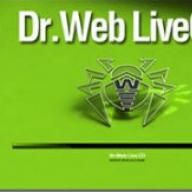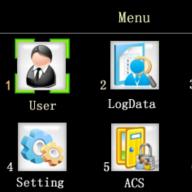Иногда в IPhone появляются проблемы с обработкой входящих и исходящих вызовов. При этом, значок сети оператора может показывать высокий уровень приема и передачи сигнала. Рассмотрим детальнее, что делать, если айфон не принимает звонок и как вернуть телефону эту функцию.
Разновидности неполадки и их причины
Некорректная работа со звонками может проявляться одним из следующих образов:
- На экране не появляется уведомление о новом звонке, а после его завершения в центре уведомлений отображается значок «Пропущенные». Причина ошибки такого вида заключается в неправильной настройке функции голосовой почты. Телефон автоматически перенаправляет на нее любой сигнал, поэтому вы узнаёте о факте наличия входящего вызова уже после его сброса;
- Во время вызова отсутствует звонок и вибрация, но на экране отображается уведомление о звонке. В таком случае следует проверить работу динамиков и, при необходимости, заменить их на новые;
- На телефоне отсутствует связь, даже если сим карта вставлена в телефон. Причина неисправности – неправильное расположение карты в лотке или аппаратная поломка модуля связи.
Первая помощь – правильная настройка IPhone
Для начала проверьте, не была ли нажата клавиша включения/отключения звонка. И прибавьте звук на смартфоне. Если вы практически не слышите звонок, но он появляется на экране, необходимо следить за настройками звучания устройства.
Даже если звук в системе установлен на самом высоком уровне, необходимо отдельно отрегулировать громкость входящего сигнала, так как эти два параметра отличаются друг от друга.
Выключите режим «Не беспокоить». Удобство этой опции заключается в том, что вы можете использовать свой гаджет в обычном режиме, но вам не смогут позвонить и нарушить покой. Многие пользователи просто забывают отключить этот параметр. Зайдите в центр уведомлений или в настройки девайса и деактивируйте ползунок «не беспокоить».
Чтобы остановить постоянную отправку звонка на голосовую почту следует провести сброс настроек телефона через программу ITunes.
Также, начиная с iOS 9, в устройстве был замечен следующий баг, из-за которого айфон не принимает входящие звонки. Если во время входящего звонка ваш телефон лежит на поверхности экраном вниз, звонок будет слышен, а вот на самом экране не будет отображаться входящий. Как же тогда принять вызов?
Для этого нужно открыть список запущенных приложений (окно всех открытых вкладок). Панель звонка будет доступна на втором экране. Этот баг до сих пор не устранен компанией Apple и может время от времени появляться на IPhone.
Ремонт гаджета
Если вы столкнулись с проблемой, когда айфон не только игнорирует входящие звонки, но и совсем не распознает сеть оператора, следует проверить работу аппаратных деталей смартфона. Для начала попробуйте использовать другу сим-карту. В 90% случаев сбой в приеме сигнала объясняется блокировкой существующей sim.
Возможно, вы неправильно вставляете карту в лоток для сим. Она должна устанавливаться так как показано на рисунке:
Если проблемы с сигналом появляются независимо от симки, следует провести замену GSM антенны. Новую деталь можно приобрести в магазине запчастей для IPhone. Перед началом ремонта убедитесь в том, что у вас есть набор необходимых инструментов: спуджер, отвертки, пинцет, присоска для экрана.
Если ваш андроид телефон не принимает входящие звонки, а показывает пропущенный вызов, значит эта статья для вас.
Почему мне не могут дозвониться на телефон андроид?
Когда ваш телефон Android не принимает входящие звонки, есть несколько возможных причин. В худшем случае телефон может быть физически поврежден или заражен вредоносным ПО. Проверьте, возможно, что вы случайно отключили связь телефона, оставили его в режиме «В самолете» или «не беспокоить», включили переадресацию вызовов или возникла проблема со сторонним приложением.
Как починить телефон не принимает звонки
Проверьте настройки громкости . На большинстве телефонов Android есть четыре ползунка: громкость звука, громкость звонка, громкость будильника и громкость служебных сигналов. Громкость звонка — это то, что вам нужно отрегулировать. Громкость звонка регулирует звук во время приема входящего вызова. Слышите ли вы другой звук на смартфоне? Такие как музыка, видео или сигнал будильника? Попробуйте переключиться на другую мелодию звонка. Если вы используете скаченную музыку в качестве звука звонка, попробуйте установить стандартную мелодию.
Убедитесь, что режим полета не включен . Когда этот режим включен, телефонные звонки отправляются прямо на голосовую почту. Вы можете проверить её, открыть шторку быстрых настроек смартфона свайпом сверху вниз или перейдя в Настройки > Сеть и Интернет > Режим полета . Убедитесь, что он выключен.
Убедитесь, что функция «Не беспокоить» отключена . Когда эта функция включена, вы не будете получать никаких уведомлений, включая входящие звонки. Также убедитесь, что функция «Не беспокоить» не настроена на автоматическое включение в определенное время дня. Для этого перейдите в «Настройки» > « Звуки» > «Не беспокоить» > «Включить автоматически» .
Убедитесь, что переадресация не включена . Некоторые приложения, такие как Google Voice, используют эту функцию для пересылки голосовой почты. Убедитесь, что ваши входящие звонки не перенаправляются в стороннее приложение, такое как Skype. Некоторые старые телефоны Android имеют настройки переадресации. Для более новых моделей зайдите в настройки приложения.
Если ничего из перечисленного не является проблемой, перезагрузите телефон. Это устраняет многие проблемы.
Иногда телефоны Android могут быть заражены вредоносным ПО. Есть несколько шагов, которые вы можете предпринять, чтобы удалить вредоносные приложения с вашего устройства. Перезагрузка телефона в безопасном режиме является хорошим способом выявления проблем.
Попробуйте выполнить сброс до заводских настроек, которые помогут удалить вредоносные приложения и другие проблемные данные. Обязательно сделайте резервную копию телефона, прежде чем сделать сброс.
Если ничего не помогает, причиной этой проблемы может быть физическая поломка телефона андроид. Свяжитесь с производителем или посредником (продавцом), чтобы по возможности отремонтировать смартфон или получить замену.
После устранения проблемы выполните аудит безопасности на своем телефоне андроид. Убедитесь, что на смартфоне установлены последние обновления безопасности, удалите приложения, которые вы никогда не используете, и загружайте приложения и файлы только из надежных источников.
Эти проблемы могут возникнуть на любом телефоне Android, независимо от операционной системы или производителя, за исключением «Не беспокоить», который доступен только на Android 6.0 Marshmallow и более поздних версиях. Макет приложения настроек будет зависеть от того, у вас голый Android или модифицированная версия от Samsung или другой компании.
SIM-карта, номер, тариф
- на сайте : выберите новый тариф, нажмите на странице кнопку «Перейти на тариф»;
- в приложении «МегаФон» или Личном кабинете.
- Как разблокировать номер?
- Если закончились деньги на счёте и номер заблокирован, пополните свой баланс . Номер активируется после погашения долга.
- Если вы не пользовались номером более 90 дней, он может быть заблокирован. Чтобы восстановить номер, обратитесь с паспортом в салон МегаФона . Если номер за это время не передали другому абоненту, вы получите новую SIM-карту с прежним номером.
Узнайте, можно ли восстановить номер, отправив бесплатное SMS с действующей SIM МегаФона на . В сообщении укажите номер, который хотите восстановить, ФИО владельца. - Если номер заблокирован после потери SIM-карты, вы можете получить бесплатно новую SIM-карту с прежним номером, обратившись с паспортом в салон МегаФона .
- Если вы установили блокировку , номер разблокируется автоматически в выбранный вами день окончания блокировки.
Информация была полезной? Да Нет Отзыв отправлен. Спасибо!
- Как получить новую SIM-карту, сохранив свой номер телефона?
Обратитесь с паспортом в любой салон МегаФона в Домашнем регионе, на территории которого заключён договор. Вы можете бесплатно получить новую SIM-карту и продолжать пользоваться своим номером. Тариф и все условия обслуживания остаются прежними, заключать новый договор об оказании услуг связи не нужно.
Информация была полезной? Да Нет Отзыв отправлен. Спасибо!
- Как сохранить за собой номер?
Номер остаётся вашим до тех пор, пока баланс положительный. Если вы не пользуетесь номером и не подключаете услугу блокировка , то не реже, чем раз в 90 дней вам нужно воспользоваться услугами связи: исходящие звонки, входящие звонки, отправка SMS, отправка и приём MMS, выход в интернет. Если вы не пользуетесь услугами связи дольше 90 календарных дней подряд на тарифах для звонков и дольше 180 календарных дней подряд на тарифах для интернета, начинает ежедневно списываться абонентская плата за сохранение номера.
В случае неиспользования услуг связи по любому из абонентских номеров, объединённых на одном лицевом счёте, более 90 (девяноста) календарных дней подряд, договор об оказании услуг связи в части данного абонентского номера считается расторгнутым по инициативе абонента.
Размер абонентской платы за сохранение номера, условия её списания и срок, в конце которого договор об оказании услуг связи будет расторгнут и номер может перейти к другому абоненту, указан в описании вашего тарифа. Вы можете его найти в разделе Тарифы или Архив тарифов .
Если вы не пользуетесь услугами связи более 90 дней при нулевом или отрицательном балансе Лицевого счёта, договор считается расторгнутым по вашей инициативе. Если номер не был передан другому человеку, его можно восстановить, заполнив заявление в салоне МегаФона .
Если вы планируете долгое время (более 90 дней) не пользоваться мобильной связью, заблокируйте свой номер .
Информация была полезной? Да Нет Отзыв отправлен. Спасибо!
-
- Воспользуйтесь сервисом Телефонные коды мобильных операторов . Введите интересующий мобильный номер в строке поиска и нажмите кнопку «Проверить». Под строкой поиска отобразятся названия оператора связи и регион.
- Наберите команду * 629 # . Затем введите в любом формате мобильный номер, который нужно проверить. Информация об операторе и регионе отобразится на экране.
Информация была полезной? Да Нет Отзыв отправлен. Спасибо!
- Как переоформить договор или сменить номер?
Вы можете выбрать номер при заключении договора на оказание услуг связи или заменить свой действующий номер телефона.
Подберите красивый, легко запоминающийся номер в интернет-магазине или в салоне МегаФона .
Стоимость номера зависит от класса номера: простой, бронзовый, серебряный, золотой, платиновый, - и типа нумерации: федеральная или городская. Подробнее о стоимости номера в описании услуги Выбор номера .
Услуга работает в двух режимах:
- односторонний: звонивший услышит сообщение «Аппарат абонента выключен или находится вне зоны действия сети»;
- двусторонний режим: звонившему придёт SMS с вашим новым номером.
При любом режиме вы получите SMS с номером человека, который звонил на ваш прежний номер.
Услуга не работает, если баланс на старом номере отрицательный или нулевой, а также если старая SIM-карта заблокирована.
Информация была полезной? Да Нет Отзыв отправлен. Спасибо!
- Что нужно, чтобы у меня определялись номера звонящих?
Для этого у вас есть услуга «АОН», она позволяет определять номера тех, кто вам звонит. Услуга не требует подключения и за неё не взимается абонентская плата.
Информация была полезной? Да Нет Отзыв отправлен. Спасибо!
- Почему у меня не определился номер?
Номер может не определиться, если у звонящего подключена услуга АнтиАОН . Также могут не определяться номера клиентов других операторов или клиентов МегаФона других филиалов.
Информация была полезной? Да Нет Отзыв отправлен. Спасибо!
Чтобы узнать название и условия действующего тарифа, зайдите в Личный кабинет и выберите раздел «Тариф» или наберите бесплатную команду * 105 * 3 #
Вы можете сменить тариф
Вы можете перейти на любой тариф, кроме архивного. Стоимость перехода указана на странице выбранного тарифа.
При смене тарифа подключённые в рамках текущего тарифа пакеты минут, SMS и интернета «сгорят» и не будут действовать на новом тарифе. Списанная абонентская плата не пересчитывается.
Отзыв отправлен. Спасибо!
Услуги, опции
- Зайдите в раздел Остатки по пакетам услуг в Личном кабинете .
- Откройте раздел Остатки по пакетам услуг в приложении МегаФон .
- Настройте виджет.
Воспользуйтесь любым удобным способом:
Виджет - элемент приложения «МегаФон» Личный кабинет. Не обязательно заходить в приложение - остатки минут, SMS, мегабайт, баланс Лицевого счёта будут отображаться на экране вашего смартфона.
Для работы виджета установите на смартфон/планшет приложение «МегаФон» Личный кабинет . Для ОС Android приложение должно быть установлено в памяти смартфона, а не в памяти SD. Зайдите в настройки вашего смартфона и активируйте виджет.
Внешний вид виджета и количество остатков, которые одновременно будут отображаться на экране смартфона, отличаются в зависимости от ОС.
Информация была полезной? Да Нет Отзыв отправлен. Спасибо!
Мобильный интернет
- Что делать, если не работает мобильный интернет или снизилась скорость?
- Проверьте баланс и при необходимости пополните его. Чтобы проверить баланс, наберите команду * 100 # или зайдите в Личный кабинет . Интернет работает только при положительном балансе. Если вы недавно пополнили счёт, подождите несколько минут, чтобы интернет заработал снова.
- Проверьте остаток по пакету интернета. Откройте приложение МегаФон или зайдите в Личный кабинет и в разделе «Услуги» выберите Остатки по пакетам услуг . Если включённый объём интернета закончился, подключите одну из опций для продления интернета .
- Проверьте, подключена ли у вас услуга «Мобильный интернет», набрав команду * 105 * 4 * 4 #
- Убедитесь, что у вас включён режим «Передача данных». Проверить это можно в настройках смартфона или планшета в разделе «Передача данных», «Соединение для передачи данных» или «Мобильная сеть» (название может отличаться в разных устройствах).
- Перезагрузите устройство (выключите и включите).
- Отключите Wi-Fi на смартфоне/планшете (при использовании роутера от МегаФона Wi-Fi должен оставаться включённым).
- Переставьте SIM-карту в другое устройство. Если в другом устройстве мобильный интернет тоже не работает, обратитесь в ближайший салон МегаФона с документом, удостоверяющим личность, чтобы заменить SIM-карту. При замене SIM-карты номер телефона не изменится, услуга предоставляется бесплатно.
Чтобы узнать адрес ближайшего салона откройте приложение МегаФон . - При использовании интернета через модем/роутер: Переустановите приложение MegaFon Internet, попробуйте подключить модем / роутер к другому USB-порту компьютера, обновите ПО вашего модема / роутера. Последние версии программного обеспечения вы можете бесплатно скачать в интернет-магазине МегаФона . Найдите свой модем или роутер в каталоге и перейдите на вкладку «Файлы».
Информация была полезной? Да Нет Отзыв отправлен. Спасибо!
- Что такое 4G+, как начать пользоваться и как происходит переход из сети 2G/3G в 4G+?
Информация была полезной? Да Нет Отзыв отправлен. Спасибо!
- Как пополнить счёт?
Выберите любой удобный способ:
- Пополните счёт с банковской карты или электронного кошелька в разделе Оплата .
- На главной странице Личного кабинета вы можете пополнить свой счёт, а также счёт другого абонента Мегафона банковской картой.
- Настройте Автоплатёж самостоятельно в Личном кабинете на сайте или обратитесь за помощью к специалисту в салоне МегаФона . С этой услугой баланс будет пополняться автоматически с вашей банковской карты.
- Если нет возможности оплатить прямо сейчас, воспользуйтесь услугой Обещанный платёж .
- Другой абонент МегаФона может перевести вам деньги со своего счёта с помощью услуги Мобильный перевод . Чтобы отправить просьбу другому абоненту, воспользуйтесь бесплатной услугой Заплати за меня .
- Если вы клиент Сбербанка и ваша банковская карта привязана к номеру телефона, укажите нужную сумму в SMS и отправьте на номер или воспользуйтесь приложением «Сбербанк-Онлайн».
Информация была полезной? Да Нет Отзыв отправлен. Спасибо!
- Как оставаться на связи при отрицательном или нулевом балансе?
- За какой период я могу получить детализацию?
Вы можете заказать разовую детализацию за один или несколько дней, периодическую - за календарный месяц или получать краткую сводку обо всех начислениях и платежах ежемесячно.
Ваша детализация хранится 36 календарных месяцев (даже после расторжения договора).
Если у вас подключена услуга «Периодическая детализация счёта», то детализированный отчёт поступает на вашу электронную почту раз в месяц (ориентировочно 10 числа каждого месяца). Получить отчёт вы можете на следующий месяц после подключения услуги.
Информация была полезной? Да Нет Отзыв отправлен. Спасибо!
- бесплатно в Личном кабинете или приложении «МегаФон»;
- бесплатно по e-mail;
- по почте, стоимость услуги - 100 ₽ в месяц;
- в ближайшем салоне , в этом случае стоимость составит 50 ₽ за каждый день заказанной детализации.
- Почему в детализации может быть указана не вся информация?
Абонентская плата списывается в соответствии с Условиями предоставления подписки .
Чтобы узнать, какие подписки подключены, зайдите в Личный кабинет , выберите раздел «Услуги и опции», подраздел «Мои», в котором отобразится список подключённых на вашем номере подписок
Информация была полезной? Да Нет Отзыв отправлен. Спасибо!
- Как отказаться от подписки?
Информация была полезной? Да Нет Отзыв отправлен. Спасибо!
- Могу ли я прослушать запись своего телефонного разговора?
МегаФон не записывает звонки абонентов.
Информация была полезной? Да Нет Отзыв отправлен. Спасибо!
- Как установить переадресацию звонков?
Установить или отменить переадресацию вы можете в меню телефона или в Личном кабинете . Условия и стоимость установки переадресации смотрите на странице услуги.
Если установленная переадресация не работает, проверьте, не действуют ли на вашем номере запреты и верно ли указан номер.
Информация была полезной? Да Нет Отзыв отправлен. Спасибо!
- Что такое технология VoLTE и что нужно для её использования?
Услуга доступна абонентам МегаФона на всех тарифах, предоставляется как в Домашнем регионе, так и в роуминге.
Информация была полезной? Да Нет Отзыв отправлен. Спасибо!
-
- У вас автоматически подключена услуга Мне звонили S . Вы получите уведомление в виде пропущенного звонка от человека, который пытался до вас дозвониться с указанием времени и количества звонков. Услуга бесплатная.
- Подключите услугу Кто звонил+ . Вам будут приходить SMS о пропущенном звонке или голосовых сообщениях на автоответчике. При подключении «Кто звонил+» услуга «Мне звонили S» автоматически отключится.
Информация была полезной? Да Нет Отзыв отправлен. Спасибо!
У вас уже подключена услуга Ноль проблем , с которой вы можете получать SMS, звонки в Домашнем регионе и звонить на бесплатные номера и 8-800 550-05-00 по России.
Услуга подключается бесплатно, абонентская плата не взимается.
Услуга доступна только в Домашнем регионе в течение 30 дней с момента блокировки. В роуминге не действует.
Чтобы позвонить при недостаточном балансе, воспользуйтесь услугой Звонок за счёт друга , и ваш собеседник оплатит разговор. Наберите «000 » и номер абонента, начиная с «8 » или «7 », например: 000792ХXXXXXXX .
Услуга действует только для звонков на номера МегаФона.
Чтобы зачислить на счёт условную сумму в любое удобное время и продолжать пользоваться услугами мобильной связи, активируйте Обещанный платёж , набрав команду * 106 # . Услуга платная.
Информация была полезной? Да Нет Отзыв отправлен. Спасибо!
В подробном отчёте есть вся информация о звонках, SMS, MMS и выходах в интернет с датой, временем, продолжительностью и стоимостью за определённый период. Также вы можете узнать информацию о расходах в роуминге.
Информация была полезной? Да Нет Отзыв отправлен. Спасибо!
Вы можете получить её несколькими способами:
В Личном кабинете вы можете заказать детализацию за последние 6 календарных месяцев. Информацию за более ранний срок можно заказать в ближайшем салоне.
Информация была полезной? Да Нет Отзыв отправлен. Спасибо!
Чтобы узнать, кто вам звонил, пока телефон был выключен, находился вне зоны действия сети или пока вы не могли ответить, подключите услугу Кто звонил+ . Вы получите SMS о пропущенном звонке от имени человека, который пытался вам дозвониться. В SMS будет указано количество и время звонков.
Информация была полезной? Да Нет Отзыв отправлен. Спасибо!
- За какой период я могу получить детализацию?
Экстренная помощь
- Как позвонить в экстренную службу?
Единый номер вызова экстренных служб:
1 — пожарная служба;
2 — полиция;
3 — скорая медицинская помощь;
4 — аварийная служба газовой сети.
Телефоны экстренных служб:
Скорая медицинская помощь — ;
Звонки на номера экстренных служб бесплатны. Позвонить можно если на счёте нет денег, а на номер даже с телефона без SIM-карты.
Информация была полезной? Да Нет Отзыв отправлен. Спасибо!
- Что делать, если телефон потерялся или был украден?
Заблокируйте номер.
Бесплатный срок блокировки — 7 дней. Затем начинает списываться абонентская плата . Все услуги связи на номере до подключения блокировки оплачиваются вами. Если ваш телефон украден или потерян, сообщите нам об этом как можно скорее. Это нужно для того, чтобы вор или человек, нашедший ваш телефон, не смог воспользоваться деньгами на вашем счёте.
Получите новую SIM-карту со своим прежним номером.
Попробуйте найти телефон.
Обратитесь в полицию и напишите заявление о краже. Возможно, ваш телефон удастся обнаружить.
Если вы потеряли iPhone или iPad, воспользуйтесь функцией Найти iPhone .
Если вы потеряли телефон c ОС Android, воспользуйтесь функцией поиска устройства .
Информация была полезной? Да Нет Отзыв отправлен. Спасибо!
- Как обезопасить себя от мошенников?
Информация была полезной? Да Нет Отзыв отправлен. Спасибо!
- Как предоставляются услуги связи при чрезвычайных ситуациях?
- Как позвонить в экстренную службу?
Роуминг
- Как пользоваться услугами связи в поездках по России и миру?
В путешествиях по нашей стране никаких дополнительных действий, чтобы пользоваться услугами связи, не требуется. Единственное условие - у вас должен быть положительный баланс.
Когда вы уезжаете в другие страны, а также в Республику Крым и г. Севастополь, где нет сети МегаФона, необходимо убедиться, что у вас подключена услуга «Роуминг». Она нужна, чтобы вы могли пользоваться услугами связи в сетях других операторов.
- 8 800 550-05-00 +7 926 111-05-00 из любой точки мира;
- Личном кабинете или приложении «МегаФон»;
- обратитесь в салон МегаФона с паспортом.
Информация была полезной? Да Нет Отзыв отправлен. Спасибо!
- позвоните в Службу поддержки по номеру 8 800 550 0500 на территории России или по номеру +7 926 111-05-00 из любой точки мира;
- напишите в чат с поддержкой в Личном кабинете или приложении «МегаФон»;
- обратитесь в салон МегаФона с паспортом.
- Как подключать и отключать услуги в роуминге и тратить при этом меньше?
Самый простой и удобный способ - мобильное приложение «МегаФон» или Личный кабинет . Вы сможете проверить баланс, подключить или отключить услуги и опции, заказать детализацию расходов и задать вопрос поддержке в чате.
В роуминге не нужно менять настройки мобильного интернета.
Обратите внимание!
Некоторые телефоны могут ограничивать передачу данных в роуминге. Зайдите в настройки и проверьте, включён ли мобильный интернет в роуминге.
Информация была полезной? Да Нет Отзыв отправлен. Спасибо!
- Почему в роуминге у меня не работает мобильный интернет?
- Не хватает денег на счёте. Проверьте баланс и при необходимости пополните его .
- Телефон не находит сеть.
Попробуйте перезагрузить телефон и выбрать сеть вручную. Зайдите в настройки, найдите пункт «Выбор сети / Оператор», выберите «Вручную» или отмените «Автоматически». Выберите сеть из предложенного списка. Когда телефон подключится к сети, появится доступ в интернет. - В настройках телефона отключена передача данных в роуминге.
Зайдите в настройки и проверьте, включён ли мобильный интернет в роуминге.
Информация была полезной? Да Нет Отзыв отправлен. Спасибо!
Стоимость услуг связи в путешествиях по России может отличаться от стоимости в Домашнем регионе. Подробные условия вы можете узнать в Личном кабинете , в описании вашего тарифа или с помощью бесплатной команды * 139 #
Информация была полезной? Да Нет Отзыв отправлен. Спасибо!
В Республике Крым и г. Севастополь нет сети МегаФона, поэтому убедитесь перед поездкой, что у вас подключена услуга «Роуминг». Она нужна, чтобы вы могли пользоваться услугами связи в сетях других операторов.
Как узнать, подключён ли роуминг на вашем номере:
Стоимость услуг вы можете узнать на странице или в описании вашего тарифа.
Информация была полезной? Да Нет Отзыв отправлен. Спасибо!
- Как пользоваться услугами связи в поездках по России и миру?
- Что делать, если не работает мобильный интернет или снизилась скорость?
Если нет возможности или не хочется разговаривать, абоненты прибегают к разным способам.
Самая простая причина, по которой до абонента невозможно дозвониться - у него выключен телефон, или сам абонент находится вне зоны действия сети.
Если звонок проходит, но абонент не снимает трубку, возможно, что он не может/не хочет разговаривать, или его смартфон находится в бесшумном режиме, или человек воспользовался возможностями своего смартфона, выбрав опцию "приоритет". Например, такую возможность имеют обладатели аппаратов Sony - регулируя громкость смартфона, можно выбрать один режимов "без звука", "приоритет", "звук". Как раз опция "приоритет" позволяет фильтровать звонки, пропуская только те, что есть в записной книжке.
"Чёрный список", сформированный абонентом, не даст дозвониться ему нежелательным людям. Если при исходящем звонке проходит лишь один гудок, а затем звонок сбрасывается, вероятно звонящий попал именно в такой список; или же он слышит короткие гудки, как будто номер занят, или сообщение "аппарат абонента выключен или находится вне зоны действия сети".
Данный вид связи недоступен для абонента. Что это означает? - www.сайт/all_question/other/2016/April/72499/187718
И совсем другая картина, если исходящий звонок сбрасывается сразу, а звонящий не слышит ни одного гудка.
В этом случае возможно, что абонент воспользовался услугами сотового оператора и отключил все входящие звонки; подключил услугу "запрет приёма звонков в роуминге". При этом абонент может получать смс-сообщения (то есть они могут доходить до абонента), если не отключил и их.
Услугу "запрет вызова" (так называемый "чёрный список"), не только входящего, но и исходящего, предлагают подключить все операторы сотовой связи.
После того, как услуга подключена, в список для нежелательных вызовов можно самостоятельно вносить те номера, которые таковыми считаются. Заблокировать нежелательный номер навсегда тоже возможно.
Невозможность дозвониться до абонента может быть связана с тем, что у него установлена программа iVoiceCallMaster, с помощью которой все ненужные или нежелательные номера переадрессовываются на симку, которая просто не действует.
Бывают случаи когда нельзя дозвониться до абонента, потому что в настройках его смартфона включена "блокировка входящих/исходящих вызовов".
Для айфона помогает в настройках включить опцию "показывать мой номер", чтобы проходили звонки.
Если проблема со своим смартфоном, что он не пропускает исходящие звонки, его можно перезагрузить (это полезно периодически делать), а также выключить/включить функцию 3G (возможно дело в "сырой" прошивке).
Для операционной системы Android давно придумали программу, которая отсекает ненужные входящие вызовы или перенаправляет звонящего в голосовую почту. Программа называется Current Caller ID и подходит не только для смартфонов, но и для планшетов. Чтобы воспользоваться этой возможностью, приложение Current Caller ID нужно установить на свой гаджет.
В интернете есть мнение, что просто включенная опция "чёрный список", без конкретных номеров в нём, не позволяет дозвониться до абонента, и лишь когда её отключают, звонки проходят, но это единичное мнение, которое нуждается в проверке.
Очень многие пользователи смартфонов сталкиваются с такой проблемой, когда телефон не принимает входящие звонки. Причин, почему такое может происходить, достаточно много, начиная от банального программного сбоя и заканчивая аппаратной поломкой. Сегодня хотелось бы более подробно рассказать именно о самых распространенных причинах, из-за которых входящие звонки не принимаются. Ну, и, конечно, будут даны полезные советы по устранению неисправности. Что же, перейдем сразу к сути!
Программный сбой
Одна из самых распространенных причин, почему телефон не принимает входящие звонки, - сбой в работе операционной системы. Это вполне обычное явление, так что ничего особого в этом нет. Вообще, сбои и нарушения в работе ОС могут быть вызваны в первую очередь не очень хорошей прошивкой или же плохой оптимизацией системы. Как правило, более дешевые телефоны от не очень известных брендов чаще подвержены этому «явлению».
Исправить данную проблему можно двумя разными способами. Первый, он же самый простой - перезагрузка телефона. Можно даже просто вытащить батарею на секунд 10, после чего вставить ее обратно и включить аппарат. В большинстве случаев данное решение помогает.
Второй способ - сброс до заводских настроек. Если первое решение не помогло, значит, сбой произошел на более глобальном уровне, и простой перезагрузкой устранить его не получится. В таком случае отлично помогает сброс настроек до первоначального состояния. Выполнить эту процедуру можно через настройки устройства.
Режим полета
Вторая причина, по которой телефон не принимает входящие звонки, - режим полета. Очень многие пользователи любят пользоваться функцией «Режим полета», дабы на протяжении какого-то времени их никто не беспокоил. Но, как показывает практика, очень большой процент забывает после отключить данную функцию, в результате чего к ним не поступают входящие вызовы.

Решение данной проблемы невероятно простое - всего-то нужно отключить данную функцию. Сделать это можно либо через статус-бар или как его еще называют «шторку». Также отключить «Полет» можно через настройки в разделе «Сети и подключения» (на разных телефонах, данный раздел может называться иначе). Еще «Режим полета» отключается через меню выключения, которое активируется при зажатии кнопки питания/блокировки.
Неправильное определение сети

Следующая причина, из-за которой телефон не принимает входящие звонки, - неправильное определение сети. Обычно телефон самостоятельно в автоматическом режиме определяет сеть сотового оператора, но порой, случаются сбои в работе, в результате чего, аппарат переходит на неверную частоту.
Для того чтобы исправить эту проблему, следует выполнить 2 простых шага:
- Зайти в настройки и перейти в меню «SIM-карты и сети».
- Далее, нужно выбрать раздел «Мобильные сети» и выставить там определение либо на автоматический режим, либо выполнить поиск и выбрать необходимую сеть, согласно своему сотовому оператору.
Неисправность радиомодуля

Следующая причина, почему телефон не принимает входящие звонки, - неисправный радиомодуль. С этим, увы, ничего нельзя поделать. Нередко модули связи в аппаратах выходят из строя. Это может случаться из-за брака на производстве, из-за частых падений устройства, попадания влаги внутрь и т. д. Исправить проблему можно только одним способом - заменой модуля на новый.
Антивирус на Samsung
Ну, и в конце небольшой такой пунктик, посвященный смартфонам «Самсунг». Очень часто многие владельцы жалуются, что их телефон «Самсунг» не принимает входящие звонки. Случается такое не только из-за вышеперечисленных причин, но и еще одной, отдельной, которая касается только устройств данного бренда. Дело в том, что, если установить антивирус Dr. Web на смартфон от Samsung, то приложение автоматически блокирует большую часть номеров, с которых входящие звонки не будут приниматься.

Исправить эту проблему можно двумя способами. Первый - удалить антивирус и найти ему замену. Второй - зайти в настройки приложения, перейти в пункт «Профиль» и там выставить галочку напротив «Принимать все звонки и СМС». Все просто!